
Harry James
0
1809
145
Jeśli mnie zapytasz, najlepiej “podanie” w Microsoft OneNote to możliwość wklejenia linku wideo z YouTube, Vimeo, Vine, Sway (i więcej).
Grywalna wersja miniaturek obok moich notatek to świetny sposób na skonfigurowanie zaniżonego narzędzia Microsoft do robienia notatek jako poważnej platformy edukacyjnej. Oczywiście OneNote to także wiele innych rzeczy.
- Może zapisać wszystko z dowolnego miejsca Jak zapisać wszystko w OneNote z dowolnego miejsca Jak zapisać wszystko w OneNote z dowolnego miejsca Microsoft OneNote to potężne narzędzie do robienia dowolnych notatek. Unikalna struktura OneNote pomaga zbierać, organizować i udostępniać notatki. Oto najlepsze sposoby gromadzenia informacji z dowolnego miejsca. jednym kliknięciem.
- Może być przydatnym asystentem do zarządzania projektami Zmień Outlook w narzędzie do zarządzania projektami dzięki integracji z OneNote Zmień Outlook w narzędzie do zarządzania projektami dzięki integracji z OneNote OneNote może zrobić więcej niż myślisz. Pokażemy Ci, jak zmienić listę zadań do wykonania w program Outlook w potężne narzędzie do zarządzania projektami za pomocą wtyczki OneNote dla programu Outlook. z małą integracją z Outlookiem.
- I może być odstresowujący, jak dowiaduję się z tymi kolorowankami Mandala, bezpłatnie dostarczanymi z tweetem Microsoft.
Microsoft OneNote to szwajcarski nóż do robienia notatek. Możesz go dalej używać za pomocą kilku bezpłatnych aplikacji OneNote. Aplikacje OneNote są dostępne we wszystkich odmianach - istnieją polecane aplikacje z własnej stajni, a następnie istnieje kilka dodatków i integracji innych firm, które pomogą Ci lepiej wykorzystać notatki.
Zróbmy listę darmowych i najlepszych aplikacji OneNote, które pomogą Ci utrzymać porządek i produktywność.
1. Clipper internetowy OneNote
To przydatne oficjalne rozszerzenie przeglądarki jest domyślnym narzędziem do przechwytywania wszelkich informacji znalezionych w Internecie. Przypnij wszystko, co znajdziesz w sieci, do wybranego notesu OneNote za pomocą Wybór lokalizacji. Możesz przechwycić całą stronę internetową lub jej część. Ponieważ program OneNote jest synchronizowany na wszystkich urządzeniach, przycięte informacje są dostępne w dowolnym miejscu i czasie.
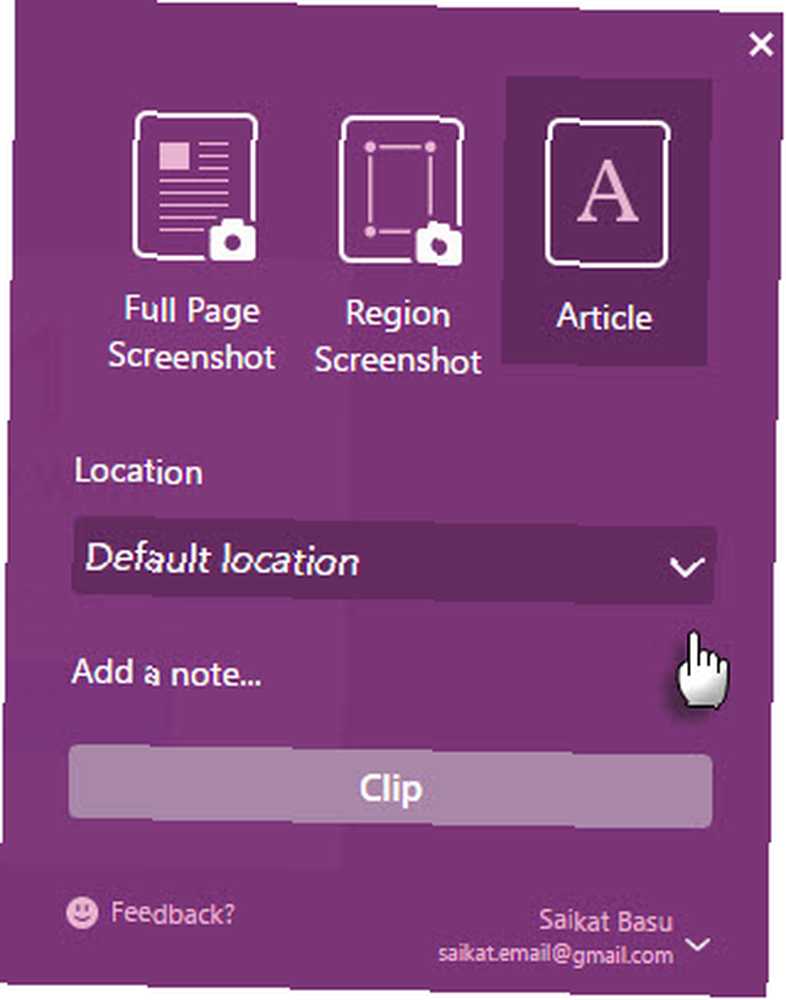
Program OneNote Clipper jest dostępny dla Chrome.
Osoby w przeglądarce Edge mogą korzystać z Uwaga internetowa. Zrób migawkę strony internetowej i napisz na niej. Po zakończeniu możesz udostępnić notatkę za pomocą OneNote lub e-maila.
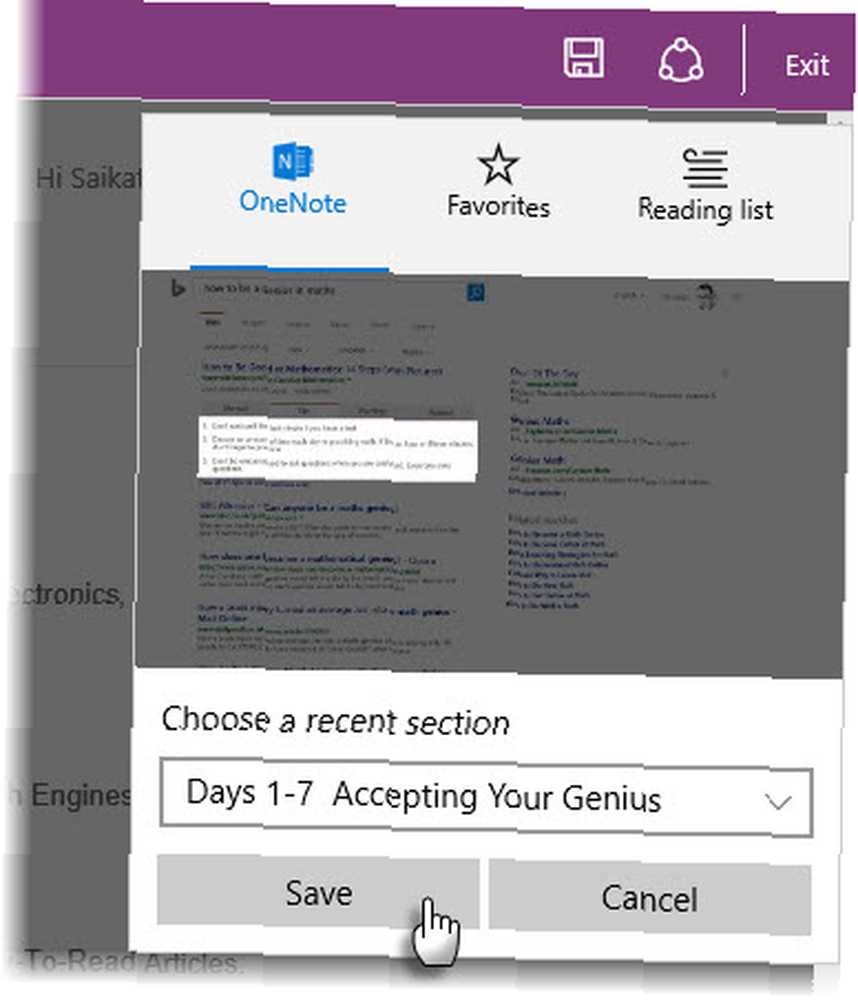
2. Wyślij do Sway
Tęsknimy za momentem, gdy mówimy, że Sway to zabójca PowerPointa Twórz prezentacje oparte na chmurze za pomocą Microsoft Destroyer PowerPoint Sway Twórz prezentacje oparte na chmurze za pomocą Microsoft Destroyer PowerPoint Sway Microsoft Sway to nowatorskie narzędzie do tworzenia prezentacji w chmurze. Sway oferuje szybkie wrażenia projektowe i płótno dla twoich pomysłów. Swaye można szybko tworzyć i udostępniać. . Sway jest pakowany jako narzędzie do szybkiego opowiadania historii, w którym przekazujesz projekt aplikacji. Masz kontrolę nad zawartością, ale nie za bardzo, jeśli chodzi o układ i wygląd. PowerPoint jest sterydową alternatywą dla profesjonalnych prezentacji.
Sway jest niezwykle przydatny do tworzenia prezentacji internetowych w locie. Może to być interaktywna opowieść osobista lub szybkie przedstawienie.
Za pomocą dodatku Send to Sway dla Microsoft OneNote możesz uporządkować całą zawartość w OneNote i wyeksportować ją do Swaya. Następnie pozwól Swayowi wyczarować piękną prezentację z surowej zawartości.
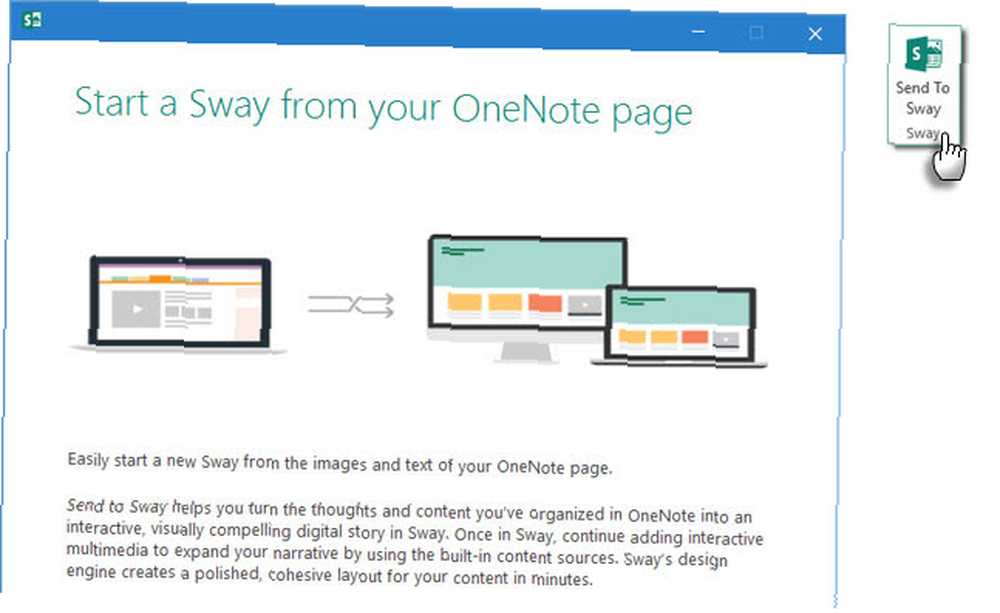
Wybierz 32-bitową lub 64-bitową wersję aplikacji 1,5 MB i zainstaluj ją. Dostęp do dodatku można uzyskać ze wstążki. Zbierz zawartość w OneNote, a następnie zapisz ją. Kliknij Wyślij do Swaya ikona na Wstążce, aby wyeksportować go do Swaya.
W wyświetlonym oknie podręcznym podaj tytuł Swaya. Jeśli chcesz zalogować się przy użyciu innego identyfikatora e-mail, wyloguj się z istniejącego. Możesz teraz dostosować prezentację przed jej sfinalizowaniem. Ponieważ Sway działa w chmurze, możesz łatwo udostępniać go innym i uzyskiwać do niego dostęp z dowolnego urządzenia.
3. Obiektyw biurowy
Office Lens to jedna aplikacja, którą należy zainstalować bez zastanowienia, jeśli chcesz robić lepsze notatki dzięki OneNote 12 Wskazówki, jak robić lepsze notatki z Microsoft OneNote 12 Wskazówki, aby robić lepsze notatki z Microsoft OneNote Te 12 wskazówek pokazuje, jak robić lepsze notatki w programie MIcrosoft OneNote. Dzisiaj cyfrowe notowanie dotyczy zarówno umiejętności, jak i narzędzia. . Dla tych, którzy jeszcze go nie spotkali, Office Lens to nowa aplikacja skanera mobilnego firmy Microsoft, która pozwala robić zdjęcia tablic lub drukować dokumenty. Następnie poprawia zdjęcie, przycinając je, wyostrzając i prostując, dzięki czemu wygląda prawie jak zeskanowany obraz.
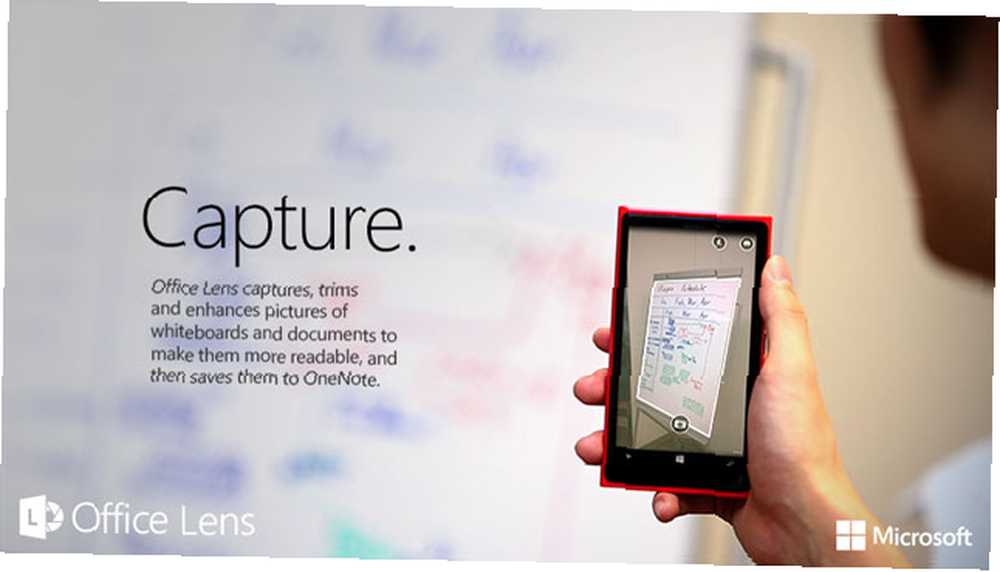
Jest dostępny za darmo na Androida, Windows Phone i iOS.
I od razu możesz użyć go do różnych zastosowań - jak już powiedzieliśmy - od paragonów skanowania Najlepsze aplikacje do potwierdzania skanowania, śledzenia i zarządzania rachunkami Najlepsze aplikacje do potwierdzania do skanowania, śledzenia i zarządzania rachunkami Te skanery pokwitowań aplikacje pomogą Ci skanować, zapisywać i organizować każdy rachunek na potrzeby osobiste lub biznesowe. do digitalizacji wizytówek Jak skanować i zarządzać wizytówkami Jak skanować i zarządzać wizytówkami Wymieniamy wizytówki, ponieważ nasza pamięć jest do bani. Zrób to i użyj aplikacji do zarządzania wizytówkami, aby przekonwertować karty na ich cyfrowe odpowiedniki. Potrzebujesz tylko smartfona i odpowiedniej aplikacji do skanowania. .
Najsilniejszą cechą, która sprawia, że obiektyw Office jest niezbędny, jest optyczne rozpoznawanie znaków (OCR). Każdy wydrukowany tekst jest automatycznie rozpoznawany, dzięki czemu możesz wyszukiwać słowa w obrazach oraz kopiować je i edytować.
Chciałbym mieć Office Lens w szkole. Używanie go z Tryb tablicy i OCR, mógłbym zaoszczędzić godziny pisania notatek z wykładów.
4. Narzędzia edukacyjne OneNote
Gdyby Office Lens mi nie pomógł, jestem pewien, że narzędzia edukacyjne OneNote pomogłyby poprawić moje wyniki w nauce. Zostało to opisane inaczej - od najwyżej ocenianej aplikacji dysleksyjnej po osobę zakłócającą edukację w celu transformacyjnego uczenia się.
Zamiast marnować białe znaki, zachęcam do przeczytania mojego poprzedniego spojrzenia na to, w jaki sposób Narzędzia edukacyjne OneNote mogą zwiększyć zrozumienie studenta. Jak poprawić swoje umiejętności czytania i szybkość dzięki narzędziom do nauki dla OneNote Jak poprawić swoje umiejętności czytania i szybkość dzięki narzędziom do nauki dla OneNote to Narzędzia edukacyjne dla programu OneNote stanowią część Twojej edukacji? Bezpłatny dodatek do OneNote pomaga wszystkim poprawić umiejętności czytania i pisania, w tym uczniów z różnicami w nauce lub zdolnych uczniów. a także pomóc nauczycielom stać się bardziej interaktywnymi nauczycielami.
Bezpłatny dodatek do paska narzędzi dla programów OneNote 2013 i 2016 zapewnia bardziej wciągające wrażenia z czytania. Na przykład możesz zrobić zdjęcie za pomocą Office Lens, a dzięki technologii OCR przekształcić je w tekst. Ten tekst można odczytać za pomocą mechanizmu zamiany tekstu na głos w Narzędziach edukacyjnych OneNote.
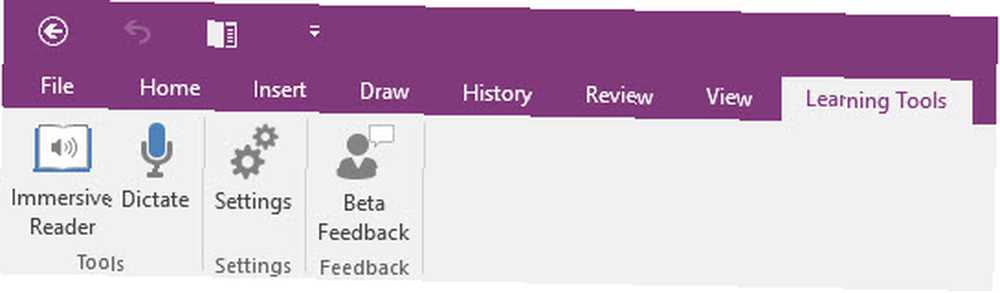
Może być przeznaczony dla studentów i nauczycieli, ale jeśli wierzysz w uczenie się przez całe życie, wypróbuj go z dowolnym materiałem edukacyjnym. Funkcja taka jak Tryb ostrości może pomóc ci utrzymać uwagę i poprawić zrozumienie.
5. Importer OneNote
OneNote i Evernote nieustannie toczą wojnę o naszą uwagę. Istnieją powody, dla których warto wybrać OneNote zamiast Evernote Jak przeprowadzić migrację z Evernote do OneNote, i dlaczego warto migrować z Evernote do OneNote, i dlaczego powinieneś uważać, że Microsoft OneNote jest lepszy niż Evernote? A może po prostu pasuje do Twojego stylu zarządzania projektem. Tak czy inaczej, oto jak możesz łatwo migrować wszystkie swoje notatki z Evernote do OneNote. (i odwrotnie), więc jeśli masz silne zdanie na temat nieograniczonej oferty Microsoftu, skorzystaj z narzędzia OneNote Importer.
Ten darmowy i oficjalny dodatek ułatwia znajdowanie zawartości Evernote na komputerze i wysyłanie jej do OneNote jednym kliknięciem. Powinieneś mieć zainstalowany Evernote dla Windows lub możesz importować notatki z pliku eksportu Evernote (.enex).
Próbowałem importera Evernote do OneNote z @Microsoft. Narzędzie działało bezbłędnie. Nadal jednak dostosowuję się do niuansów przepływu pracy w OneNote
- Justin Deardorff (@LethalJD) 15 marca 2016 r
Proces eksportu tworzy nowy notatnik OneNote dla każdego notatnika Evernote. Każda strona Evernote staje się stroną w programie OneNote. Opcjonalnie możesz także użyć znaczników Evernote do uporządkowania notatek w notatniku. Każdy tag stanie się sekcją w programie OneNote, która zawiera strony oznaczone tym terminem. Załączniki, takie jak pliki PDF i obrazy, są również importowane wraz z notatkami.
Pamiętaj, że część struktury znaczników, którą ciężko pracowałeś nad stworzeniem w Evernote, może ulec zniszczeniu w wyniku zmiany. Dodatek odbiera tylko pierwszy tag. Strona pomocy technicznej Microsoft mówi:
Przyjrzymy się tylko pierwszemu tagowi, aby ustalić, gdzie umieszczamy tę stronę. Aby ułatwić wyszukiwanie, na stronie OneNote zapiszemy każdy tag, który miałeś w Evernote, dzięki czemu możesz łatwo znaleźć wszystko dzięki natychmiastowemu wyszukiwaniu OneNote.
6. Wydawca OneNote dla WordPress
Jako bloger możesz chcieć przejść od przechwytywania pomysłów na wpisy w blogu w OneNote do płynnego pisania ich w WordPress. Jeśli piszesz w OneNote, aplikacja OneNote Publisher dla WordPress może być aplikacją dla Ciebie. Program OneNote Publisher dla WordPress eksportuje stronę OneNote bezpośrednio do bloga WordPress.
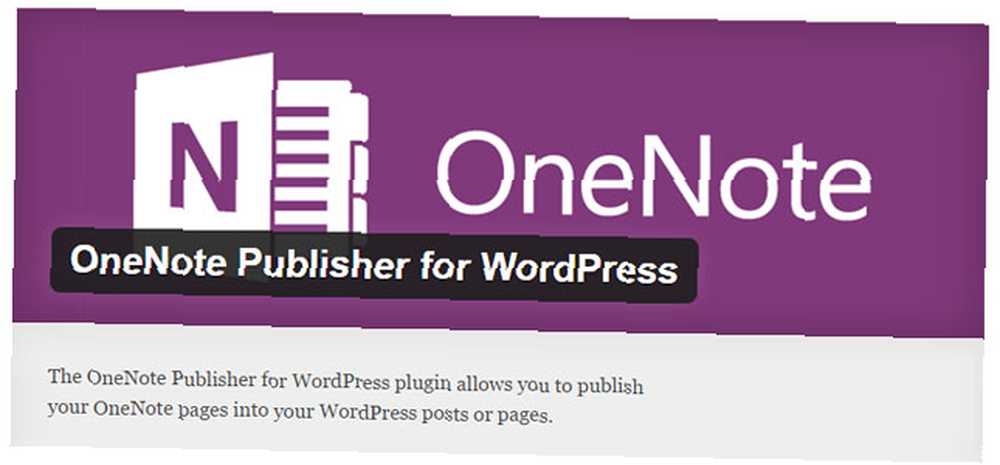
Przejście z OneNote do WordPress powoduje pewne problemy z formatowaniem, ponieważ tworzy wiele dodatkowych znaczników HTML i problemy z podziałem akapitów / linii. Może być konieczne wykonanie czyszczenia.
OneNote jest idealnym towarzyszem bardziej intensywnych narzędzi pisania, takich jak Microsoft Word, ponieważ ma strukturę organizacyjną, która obsługuje burzę mózgów i badania. Strony i wybrane sekcje strony można przesyłać jako posty na blogu. Możesz także utworzyć własny kalendarz w OneNote, aby śledzić harmonogram publikowania. A jeśli jesteś przyzwyczajony do pracy w OneNote, powinna być dla Ciebie bardziej produktywna.
Wypróbuj i daj nam znać w komentarzach, jak się z tym czujesz.
Program OneNote ma również język macierzysty Wyślij do bloga opcja (Plik> Wyślij> Wyślij do bloga), która pomaga publikować bezpośrednio na blogu. Wykorzystuje funkcje publikowania w Internecie programu Microsoft Word.
7. Onetastyczny
Onetastic to zestaw dodatków innych firm opracowany przez programistę z Microsoft, który wziął to za hobby. Pobierz i zainstaluj, aby rozszerzyć funkcjonalność OneNote dzięki mnóstwu funkcji dostępnych na Wstążce. Dodatkowe funkcje obejmują makra automatyzujące rutynowe zadania, takie jak wyszukiwanie i zamiana, widok kalendarza stron OneNote, niestandardowe style naśladujące Word oraz wygodny sposób konfigurowania ulubionych stron za pomocą skrótów.
Aby zilustrować moc i zasięg makr, oto zrzut ekranu, który pożyczyłem z bloga Onetastic. Zawiera makra statków Onetastic z:
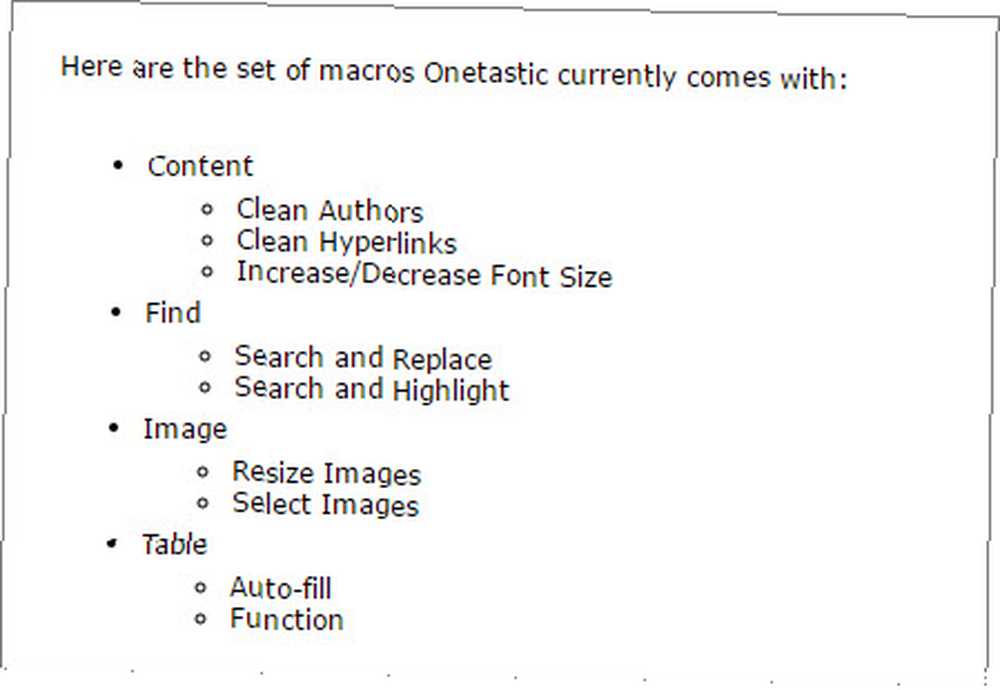
Ponadto, Onetastic jest również wyposażony w Edytor makr który pozwala zbudować własny. Pamiętaj, że każde powtarzalne zadanie można zastąpić oszczędzającym czas narzędziem makra. Omer Atay prowadzi schludną stronę, a ten samouczek makr powinien pomóc Ci zacząć korzystać z twoich potrzeb. Dla leniwych Macroland to bezpłatne repozytorium makr.
Onetastic jest dostępny zarówno dla 32-bitowych, jak i 64-bitowych systemów Windows. Podziękuj Omerowi za ten fantastyczny zasób, który jest całkowicie darmowy.
Co jeszcze tu jest?
Siedem aplikacji OneNote jest najlepszych spośród darmowej partii. Pomiędzy doskonałym Onetastic a podstawowym Clipperem możesz spiąć większość swoich notatek. OneNote ma mały kącik poświęcony polecanym aplikacjom. Może znajdziesz tam coś dla siebie. Zdecydowanie zalecane są takie potęgi automatyzacji, jak IFTTT i Zapier. IFTTT ma ponad 100 gotowych przepisów do użycia, a Zapier oferuje 29 innych w szerokim zakresie usług.
Dzięki tym cyfrowym uściskom dłoni możesz robić notatki jak naukowiec. Jak korzystać z OneNote jak światowej sławy naukowiec Jak korzystać z OneNote jak światowej sławy naukowiec Charles Darwin pokochałby OneNote. Był zapalonym notatnikiem, który nagrywał wszystko, co zaobserwował. Oto, w jaki sposób mógł wykorzystać OneNote do zorganizowania swojej pracy i posunięcia naprzód badań. lub zautomatyzuj swoją naukę. 7 łatwych sposobów na szybką automatyzację nauki dzięki IFTTT. 7 łatwych metod na szybką automatyzację nauki dzięki IFTTT. Nie musisz wychodzić w poszukiwaniu nauki. Możesz skonfigurować system, aby zapewnić, że odpowiednie zasoby znajdą dla Ciebie drogę automatycznie. Oto sekret oszczędzania czasu. . Przenoszenie informacji do OneNote jest łatwe, ich uporządkowanie wymaga pewnej dyscypliny z twojej strony.
I zawsze możesz zbudować własną aplikację OneNote.
Jaka jest najlepsza aplikacja OneNote, która jest niezbędna dla Twojego przepływu pracy? Czy jest aplikacja, która zasługuje na miejsce na tej stronie - darmowa lub płatna? Powiedz nam.











